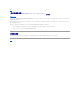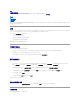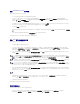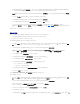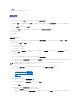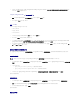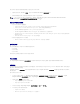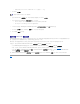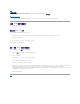Users Guide
l SMBIOS GUID (32 hex characters)(SMBIOS GUID(32 个十六进制字符)) -(可选)
5. 单击 "Next"(下一步)。
6. 将打开 "Data Preview"(数据预览)窗口,在此处可以验证已输入的配置信息。单击 "Next"(下一步)。
7. 将打开 "Choose Target Collection"(选择目标集合)窗口。以下选项可用:
l Add new computers only to the All Systems collection(仅向"所有系统"集合添加新计算机)
l Add computers to the following location(向以下位置添加计算机)
8. 在本用例中,我们将选择 "Add computers to the following location"(向以下位置添加计算机)选项。浏览计算机集合的位置。
9. 单击 "Next"(下一步)。将显示 "Summary"(摘要)窗口,其中显示已导入系统设置的详情。
10. 单击 "Finish"(完成)以应用设置。
重新引导至 PXE/USB 自定义操作
将系统硬件配置操作添加到任务序列时,Windows PE 可能会出现问题。Windows PE 不能正确识别任何新创建的磁盘分区或对在初次引导 Windows PE 后创建的磁盘结构的任何重大
更改。这会造成任务序列在写入数据到磁盘的所有任务(包括标准 ConfigMgr 重新引导任务)中失败。
要解决此问题,必须在创建磁盘和将其分区之后插入自定义重新引导操作。如果使用预引导执行环境 (PXE) 而不是引导介质,必须重设 PXE 通告以便重新引导回 PXE。
可以通过以下一种方式将 "Reboot to PXE/USB Custom Action"(重新引导至 PXE/USB 自定义操作)插入任务序列:
l 使用 Dell Client Deployment 模板创建任务序列,以自动生成 "Reboot to PXE/USB Custom Action"(重新引导至 PXE/USB 自定义操作)。
l 编辑一个任务序列,以自动生成 "Reboot to PXE/USB Custom Action"(重新引导至 PXE/USB 自定义操作)。有关详情,请参阅 "编辑任务序列。"
l 单击 "Add"(添加) ® "Dell Deployment"(Dell 部署)® "Reboot to PXE/USB"(重新引导至 PXE/USB ) ,手动生成 "Reboot to PXE/USB Custom
Action"(重新引导至 PXE/USB 自定义操作) 。
有关 "Reboot to PXE/USB Custom Action"(重新引导至 PXE/USB 自定义操作)的详情,请参阅 "Installation"(安装 ) 目录下 Docs 文件夹中的
《管理员指南》
。
目录
注: 确保输入的计算机名以字母开头。否则,部署将失败。